Home Assistant seriál s Jakubem: Díl 1: Instalace
Úvod
Vítám Vás u nového seriálu, kde se budeme věnovat velkému pomocníkovi pro chytrou domácnost: Home Assistantovi.
V několika dílech si postupně probereme instalaci, zálohování, přidávání a konfiguraci chytrých zařízení, automatizace, a vrhneme se i na pokročilejší programování v jazyce YAML a využití levných ESP čipů.
V dnešním díle si nainstalujeme Home Assistant (dále jen HA) na Raspberry Pi 4 (dále jen RPi4), přidáme si Sonoff Zigbee USB Dongle Plus pro komunikaci s našimi chytrými zařízeními a nainstalujeme dva doplňky: Zigbee2MQTT a MQTT Broker.
Pro instalaci budeme potřebovat:
- Raspberry Pi 4
- SONOFF Zigbee 3.0 USB Dongle Plus
- USB-C zdroj
- Micro SD kartu (karta by měla splňovat Application Class 2 (anglicky)), já používám Kingston Canvas Go! Plus 64GB, pokud chcete využít SSD disk, tak návod najdete tady (doporučeno).
- Čtečku SD karet (popř. notebook či PC, který již čtečku má integrovanou)
- Ethernetový kabel (délku zvolte dle toho, jak daleko je router od Raspberry Pi 4)
- Krabičku pro Raspberry (není nutná, ale doporučuji si nějakou pořídit, mně se nejvíce líbila tato)
Instalace HA OS na SD kartu
V prvé řadě nainstalujeme na SD kartu HA OS, který přímo podporuje Raspberry Pi a mám s ním nejlepší zkušenosti.
- Micro SD kartu vložíme do adaptéru a čtečky karet v notebooku/PC.
- Stáhneme Raspberry Pi Imager a nainstalujeme ho do notebooku/PC.
- Spustíme Raspberry Pi Imager a vybereme:
– Raspberry Pi Device: Raspberry Pi 4
– Operating System: Other specific-purpose OS -> Home assistants and home automation -> Home Assistant -> Home Assistant OS 11.4 (RPi 4/400)
– Storage: vybereme naši SD kartu
Kdo nerad čte, může se podívat na krátké video 🙂
Příprava HA OS pro první použití
- Po dokončení instalace vyjmeme SD kartu ze čtečky, vložíme ji do RPi4 a zapojíme zdroj do zásuvky. RPi4 propojíme ethernetovým kabelem s routerem a vyčkáme 1-2 minuty. Poté otevřeme prohlížeč a vložíme do něj adresu: homeassistant:8123. Pokud se nám na stránce nic neotevře, je potřeba zkontrolovat firewall v routeru a případně bude potřeba povolit port 8123, který HA používá pro komunikaci.
Pro jednoduchou diagnostiku můžete využít příkaz ping homeassistant v příkazovém řádku. Pokud dostanete odpověď, bude pravděpodobně problém právě v komunikaci přes port 8123. Pokud odpověď nedostanete vůbec, bude diagnostika složitější a bude potřeba se podívat přímo do konfigurace ve svém routeru, ověřit, zda RPi4 dostalo IP adresu z DHCP serveru atd. Bohužel nejsem schopen v tomto návodu postihnout všechny případy, routerů jsou na trhu stovky. - Po otevření adresy se nám načte obrazovka (vizte níže) a počkáme, než se dokončí potřebná nastavení. Po dokončení klikneme na Vytvořit můj chytrý domov.
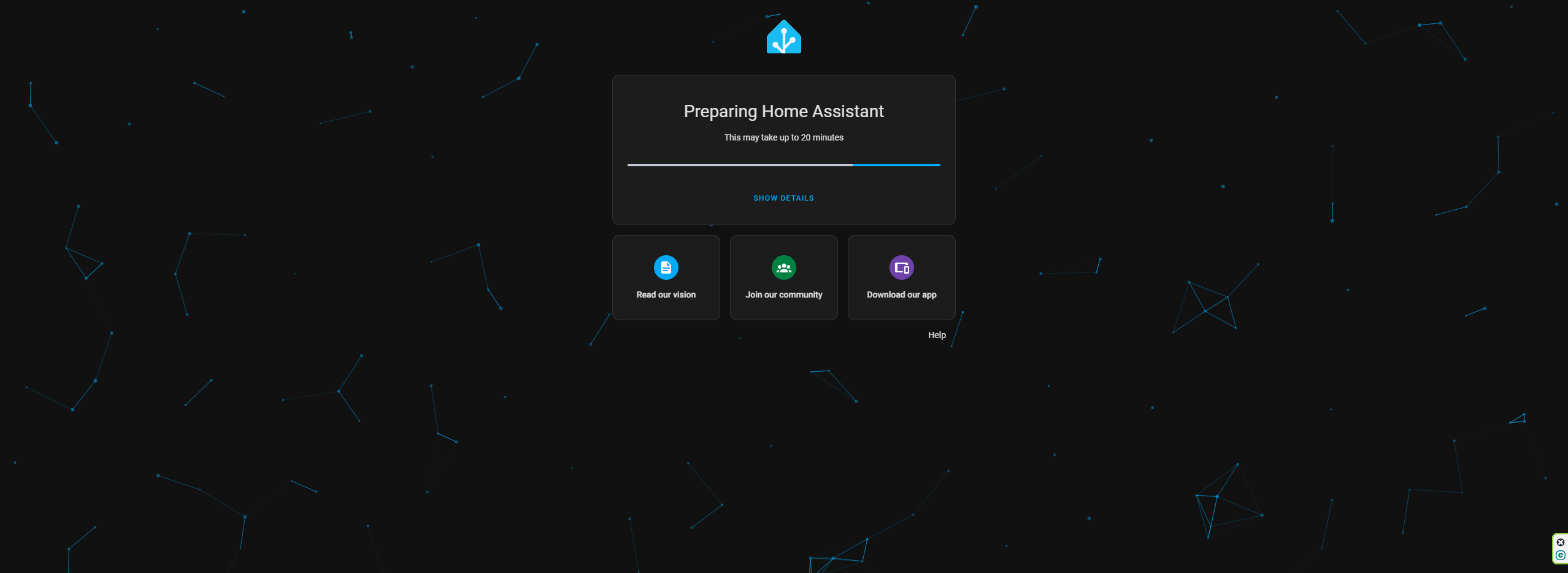
- Vyplníme, jak se bude náš chytrý domov jmenovat a vytvoříme si uživatelské jméno a heslo. Doporučuji si vymyslet silné heslo, jelikož Váš HA bude v budoucnu volně přístupný z internetu a určitě nechcete, aby Vám někdo např. vypínal a zapínal světla :).
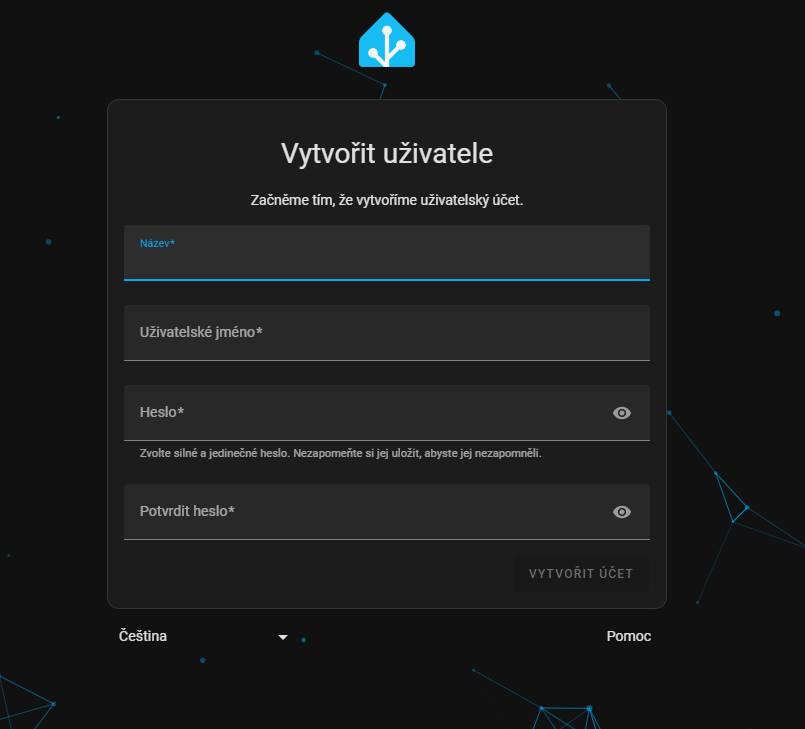
- Vyplníme adresu, kde bydlíme. Tato volba je důležitá pro některé budoucí automatizace založené na poloze.
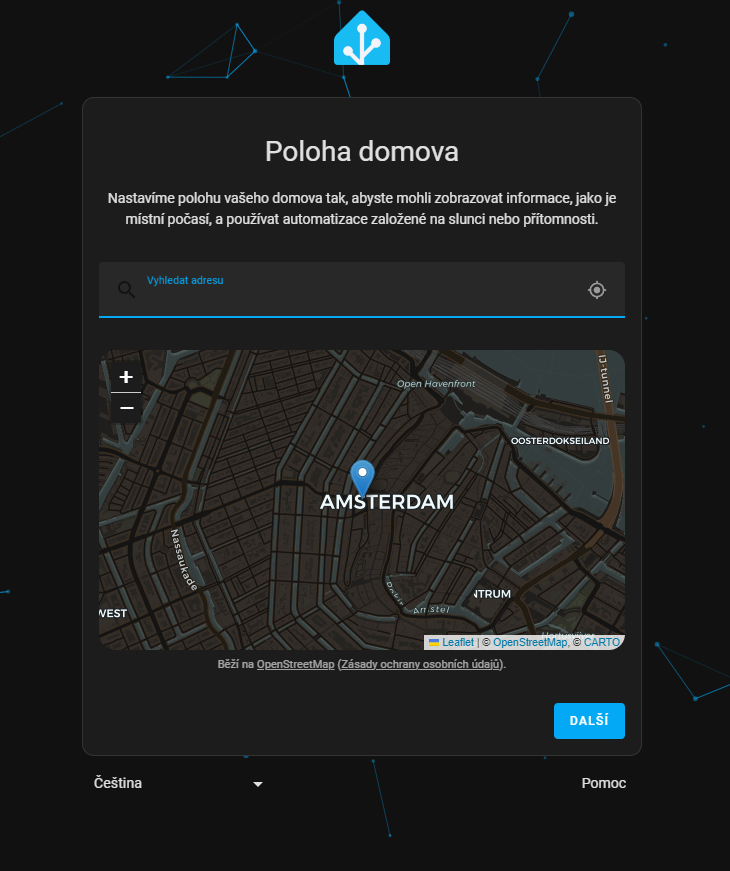
- Vyplníme zemi. Na základě toho HA ví, jaké jednotky má používat.
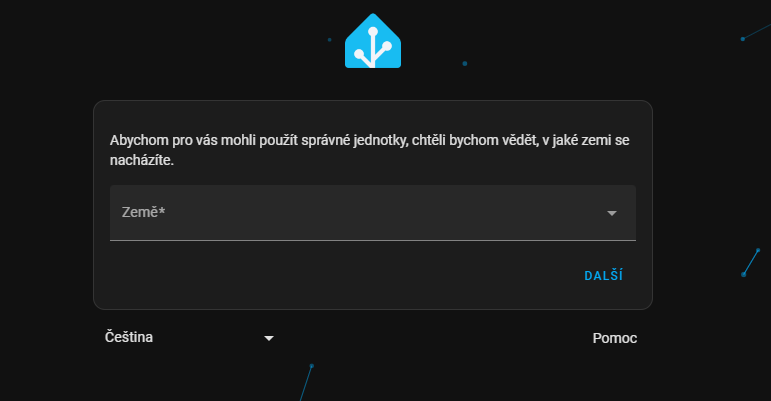
- Vybereme, jaká data chceme povolit pro sběr informací (nepovoluji nic).
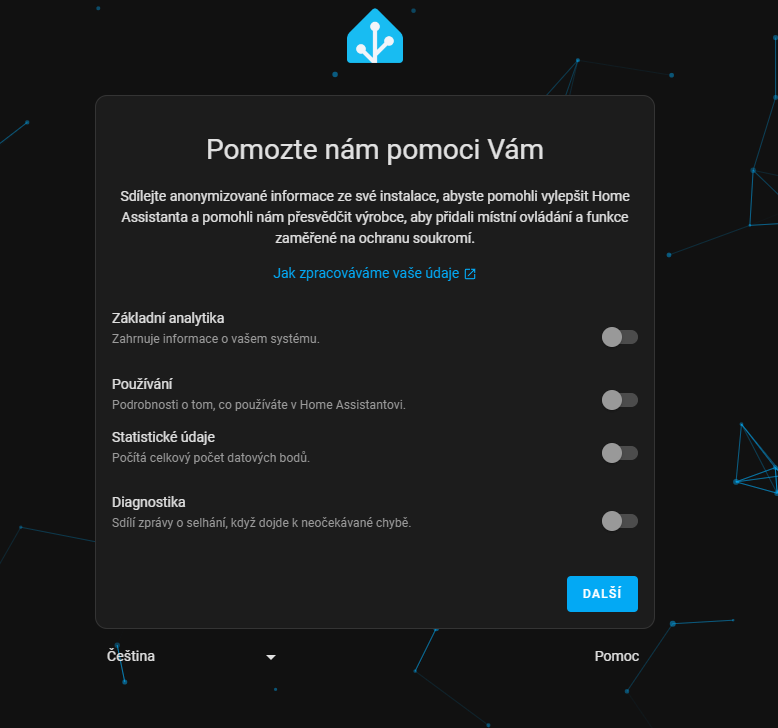
- V poslední obrazovce jen dokončíme nastavení. Jak můžete vidět, HA automaticky najde některá Vaše zařízení v síti (multimediální zařízení, tiskárny, routery, NAS apod.)
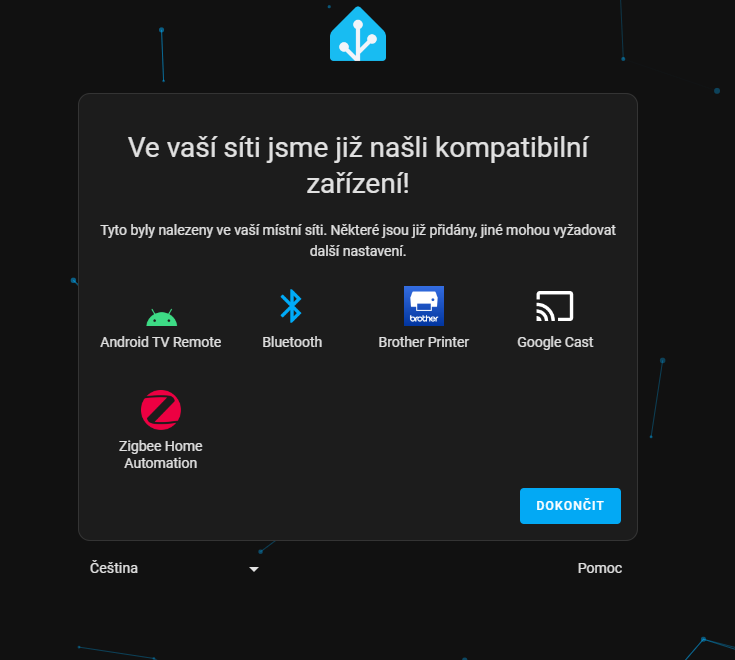
Nyní jsme dokončili základní nastavení našeho HA a měl by nás uvítat základní dashboard.
Teď nás čeká přidání našeho koordinátoru (Sonoff USB Dongle). Pro komunikaci využijeme doplněk Zigbee2MQTT, který nyní podporuje 4000 zařízení od více než 400 výrobců. V dalších dílech si vyzkoušíme i doplňky ESPHome a Tasmota, které jsou uživatelsky složitější a u některých zařízení se nevyhneme ani pájení, pokročilé konfiguraci a programování. Dost řečí a jdeme na to:
Instalace MQTT Brokera
- Do USB portu zapojíme USB dongle.
- V základním dashboardu klikneme na Nastavení a v další nabídce zvolíme Doplňky (označeno růžovou čarou).
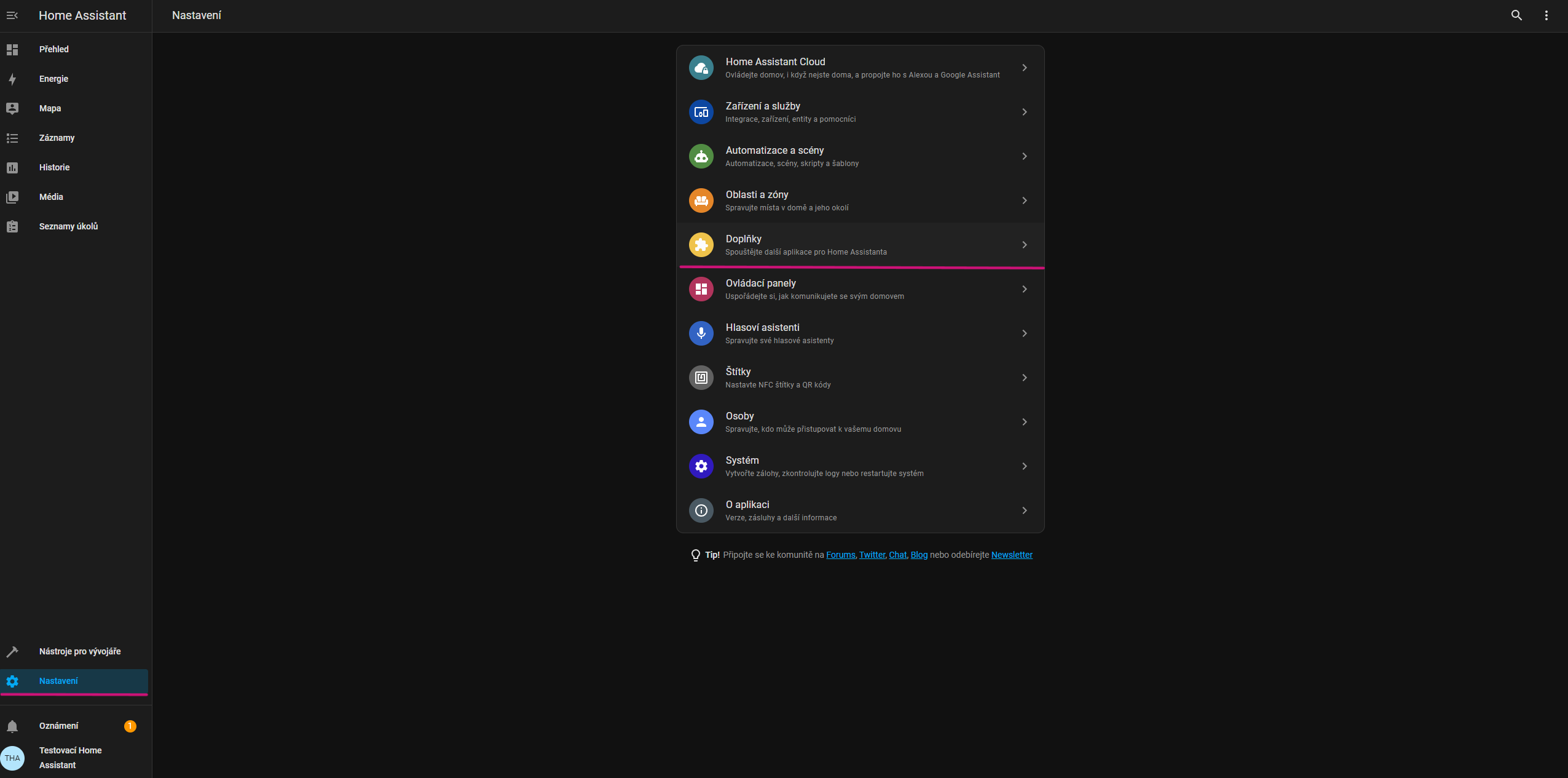
- Nejprve si nainstalujeme Mosquitto MQTT brokera, který slouží pro komunikaci s našimi chytrými zařízeními a Zigbee2MQTT doplňkem. Klikneme na nabídku: „Zatím nemáte nainstalované žádné doplňky. Chcete-li začít, přejděte do obchodu s doplňky.“. V poli Search vyplníme: Mosquitto Broker, klepneme na něj a nainstalujeme. Po nainstalování klikneme na Spustit.
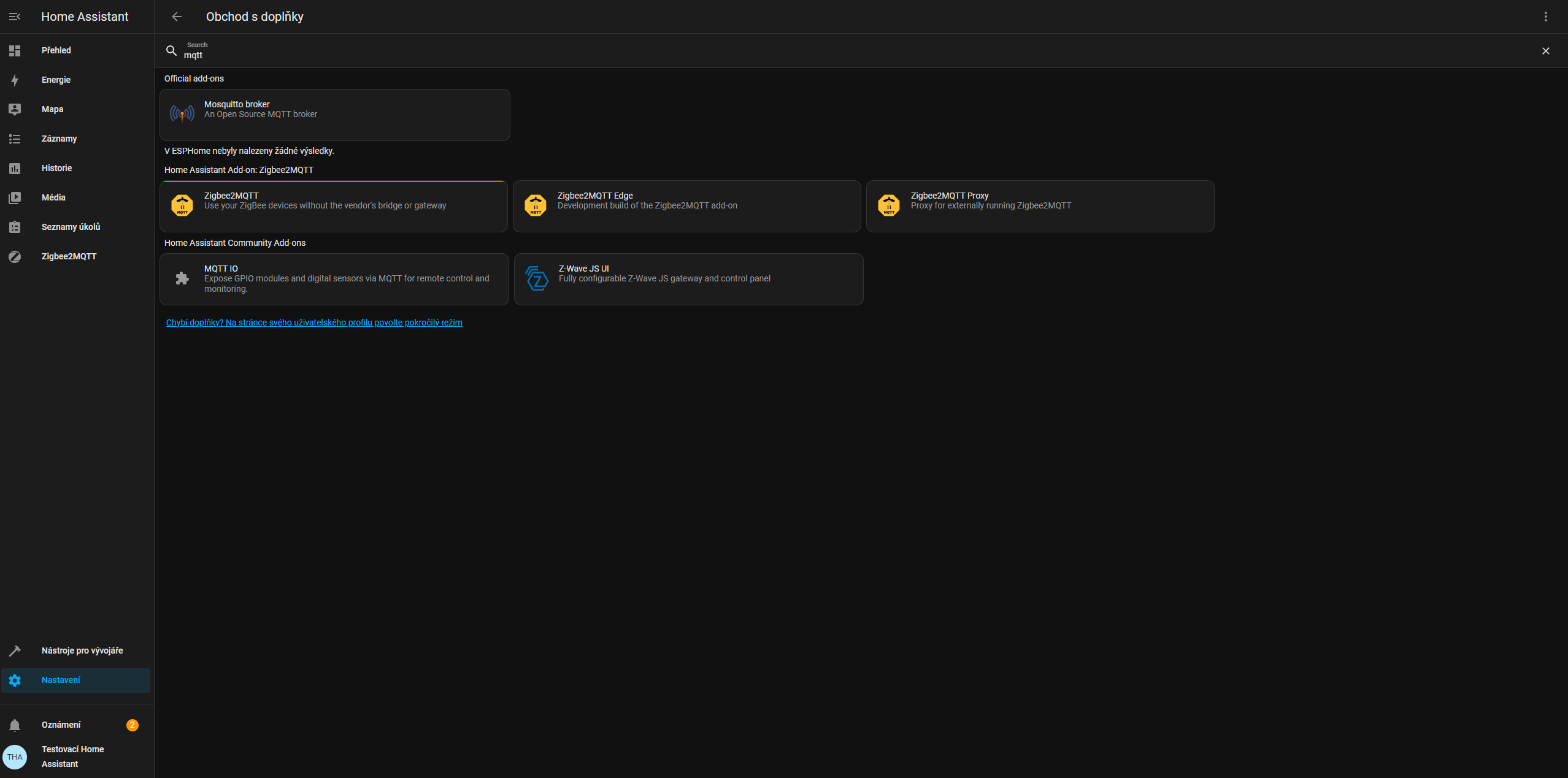
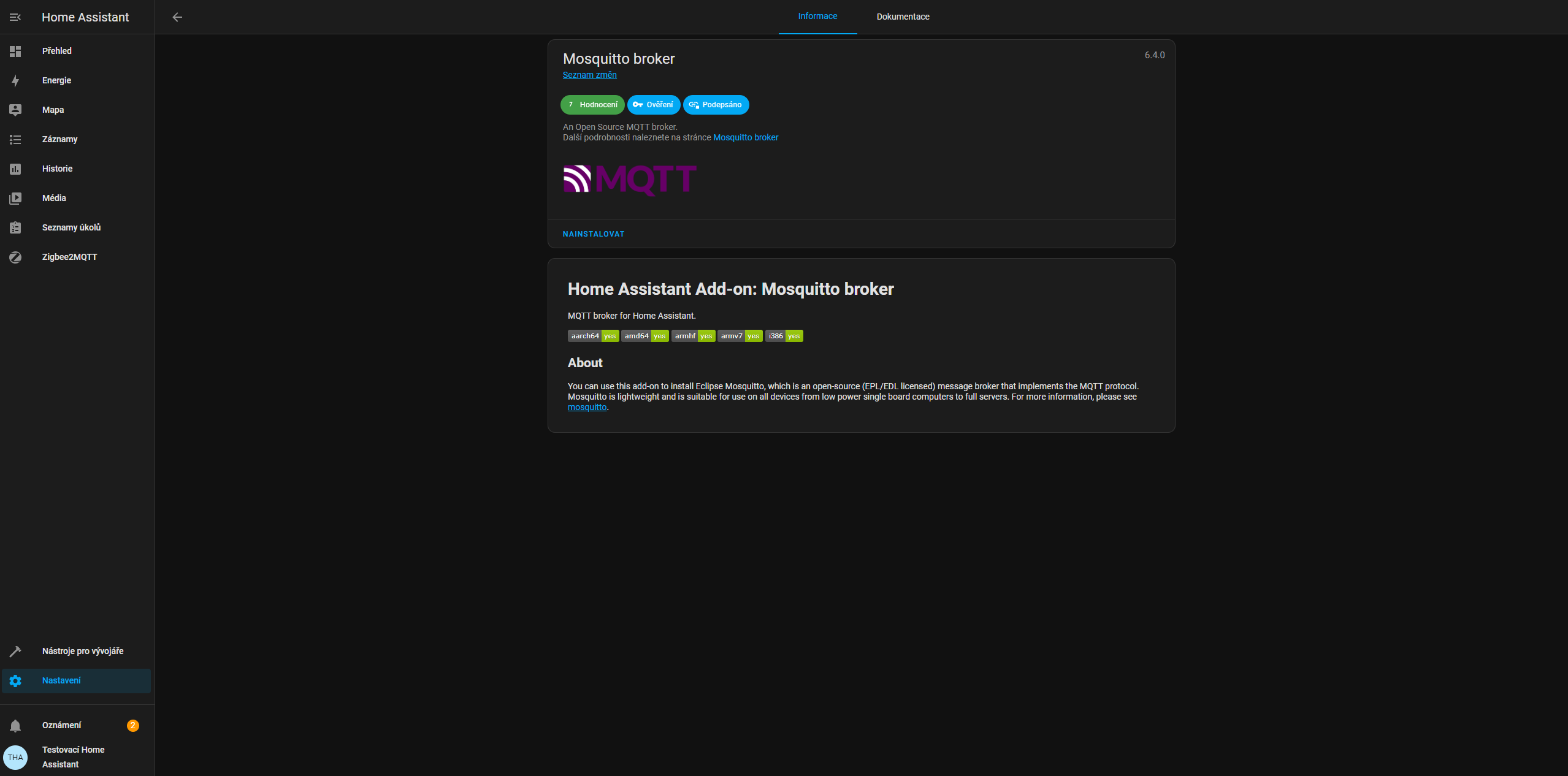
Vytvoření uživatele pro komunikaci
- Nyní budeme potřebovat uživatele pro komunikaci mezi MQTT brokerem a Zigbee2MQTT. Klepneme na Nastavení -> Osoby a v pravém dolním rohu na Přidat osoby. Vyplníme jméno (v mém případě: „mqtt-user“ a zaškrtneme: „Povolit osobě se přihlásit.“. Vyskočí nám další nabídka kde vyplníme heslo, zaškrtneme: „Může se přihlásit jen z místní sítě“, klepneme na Vytvořit a poté na Aktualizovat.
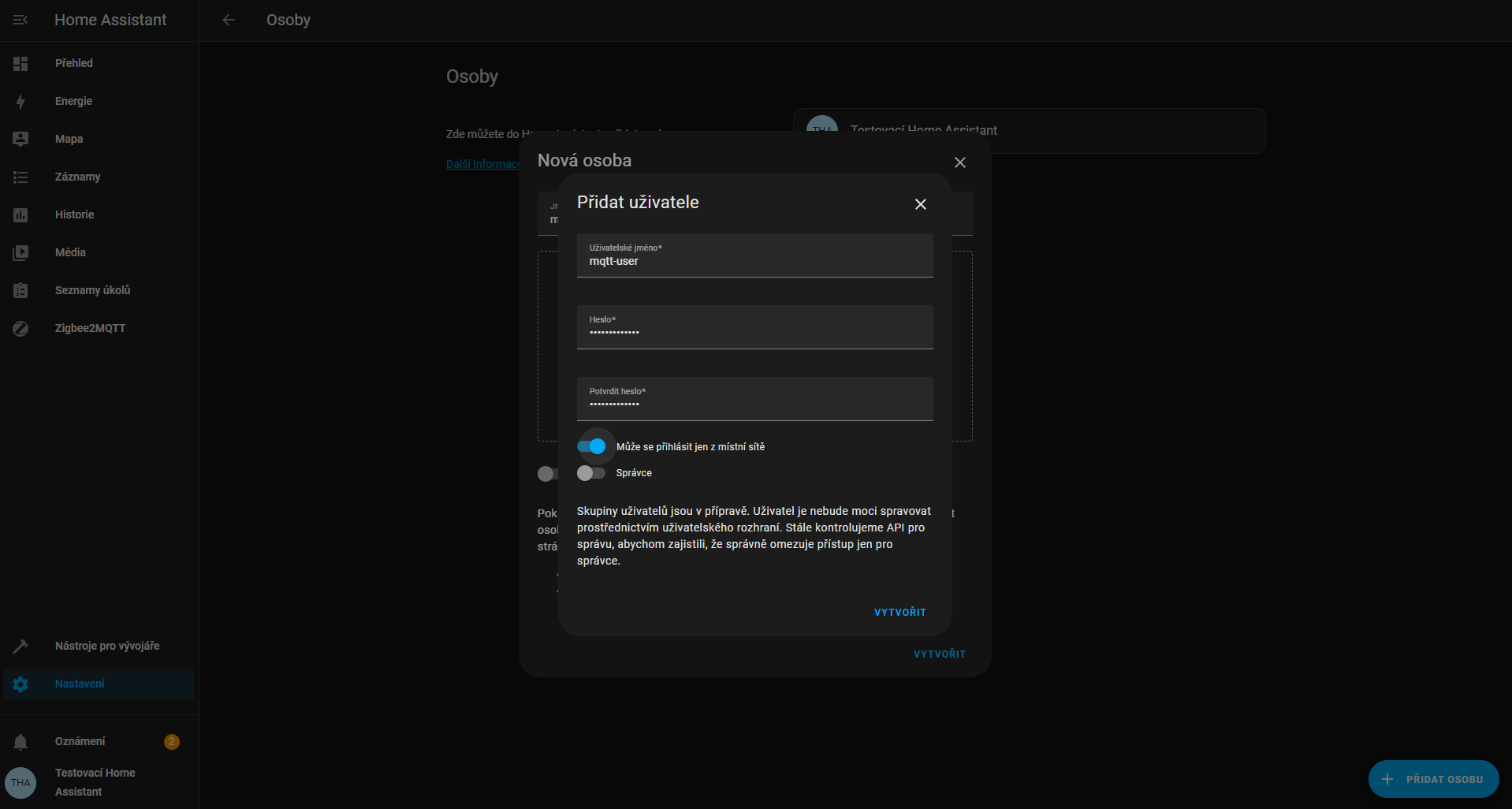
- Pro kompletní konfiguraci Zigbee2MQTT potřebujeme poslední věc a tou je název USB portu ve kterém je zapojen náš koordinátor. Klepneme na Nastavení -> Systém -> Hardware -> Veškerý hardware a do políčka Vyhledat hardware napíšeme: „usb“. Zobrazí se nám USB adaptér, rozklikneme ho a v atributech nalezneme položku: „DEVNAME: /dev/ttyACM0“ (údaje za dvojtečkou značí název našeho adaptéru). Tento údaj si zkopírujeme např. do poznámkového bloku.
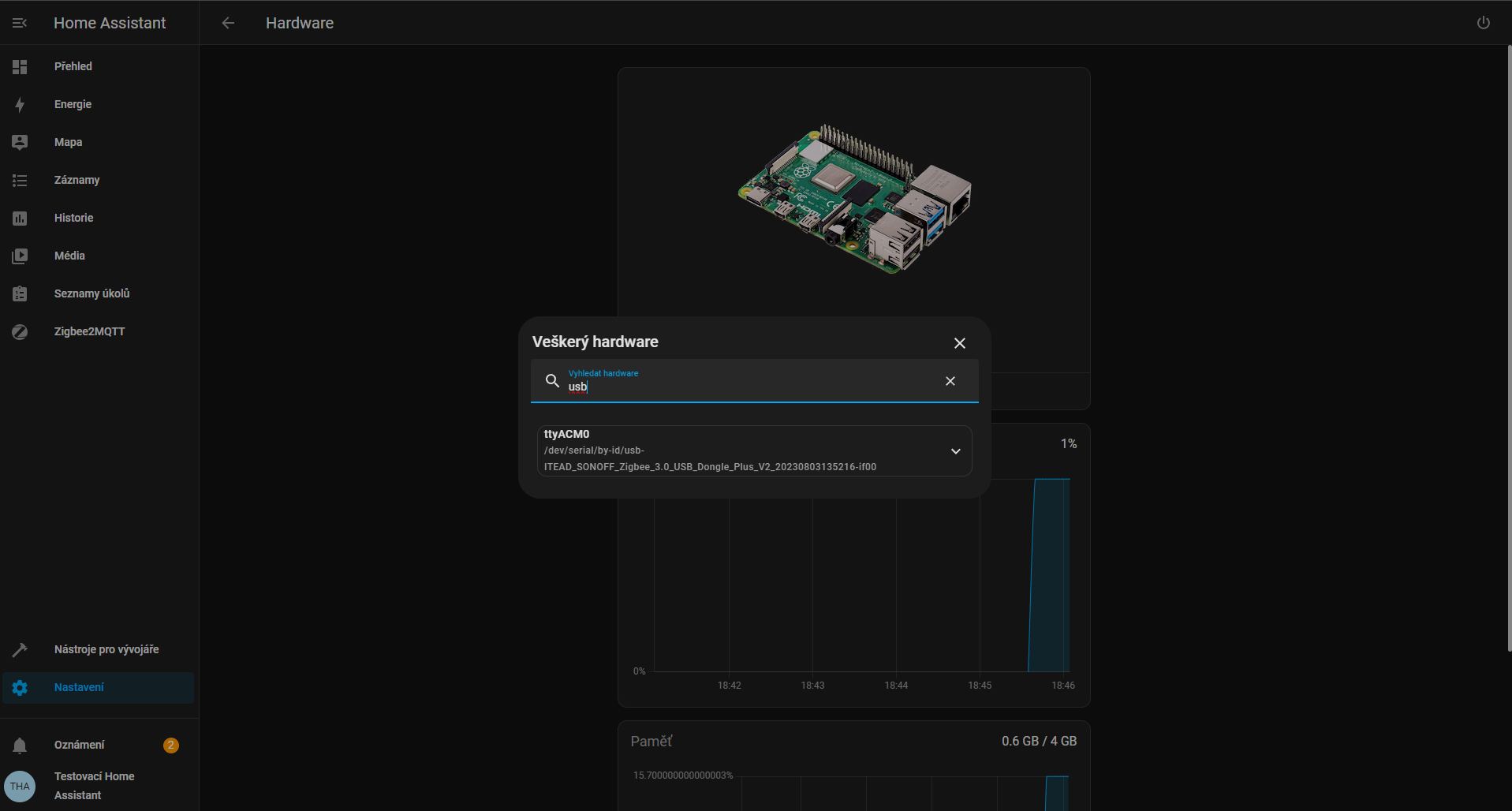
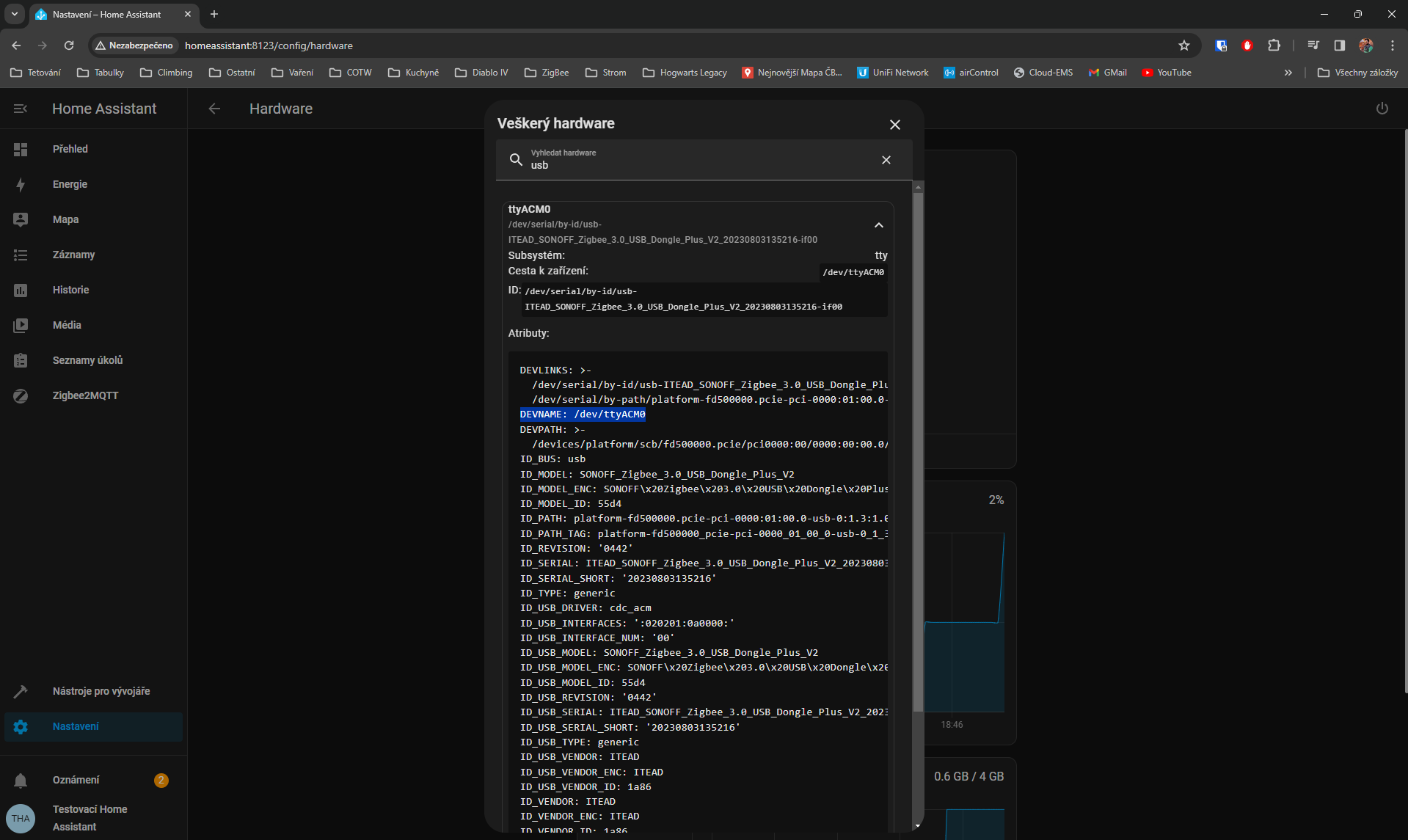
Instalace Zigbee2MQTT
- Přesuneme se zpátky do Nastavení -> Doplňky a v pravém dolním rohu klikneme na Obchod s doplňky. V pravém horním rohu klepneme na tři tečky a zvolíme Repositáře. Přidáme repositář: https://github.com/zigbee2mqtt/hassio-zigbee2mqtt
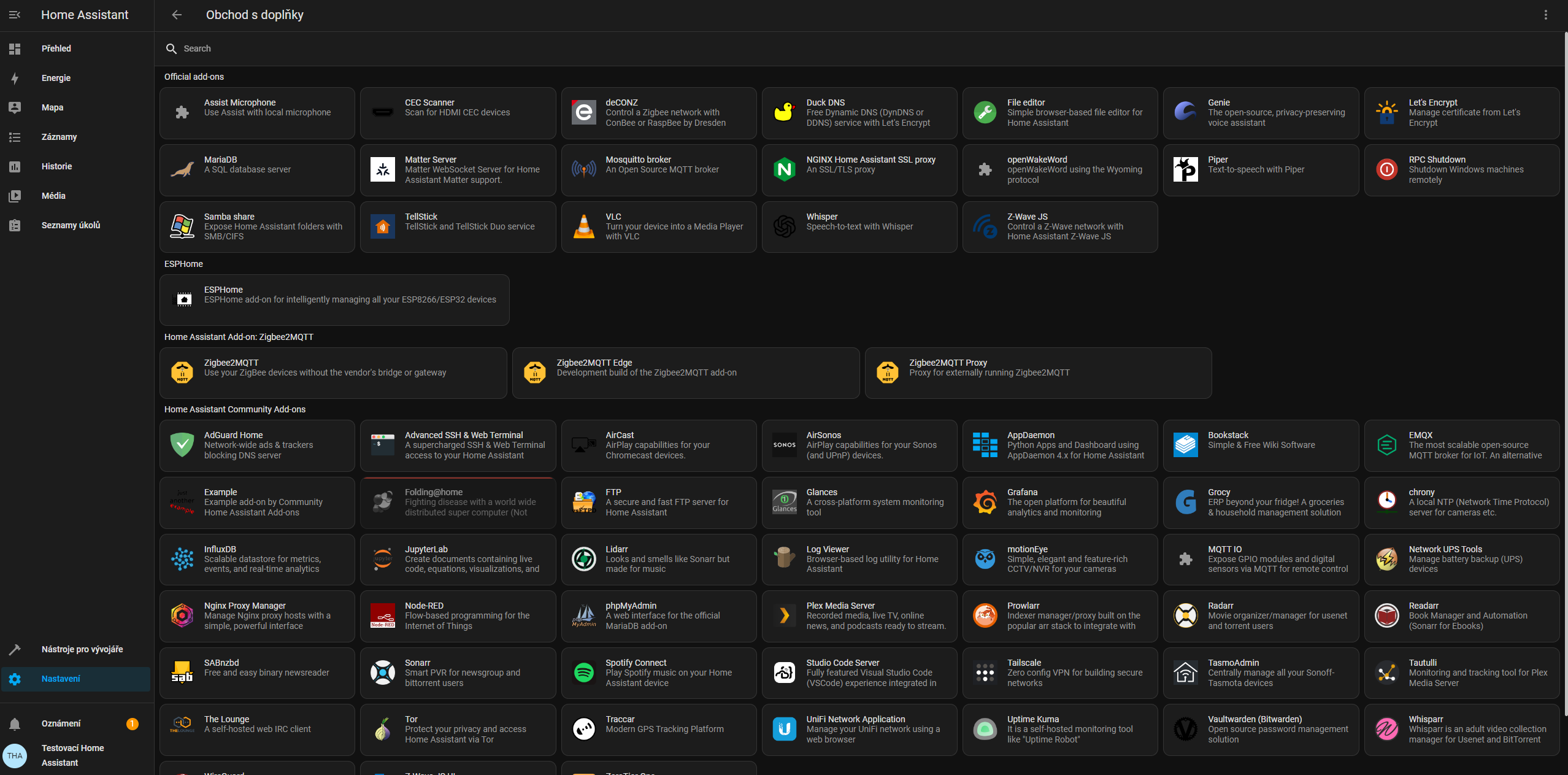
- Stiskneme Ctrl+F5 pro znovunačtení stránky a do Search napíšeme: „zigbee2mqtt“, případně bychom zhruba uprostřed obrazovky měli vidět tři doplňky: Zigbee2MQTT, Zigbee2MQTT Edge a Zigbee2MQTT Proxy. Zvolíme Zigbee2MQTT a klepneme na Nainstalovat. Chvilku počkáme a po nainstalování zaškrtneme hlídacího psa a Zobrazit v postranním panelu. Poté se přesuneme do záložky Nastavení.
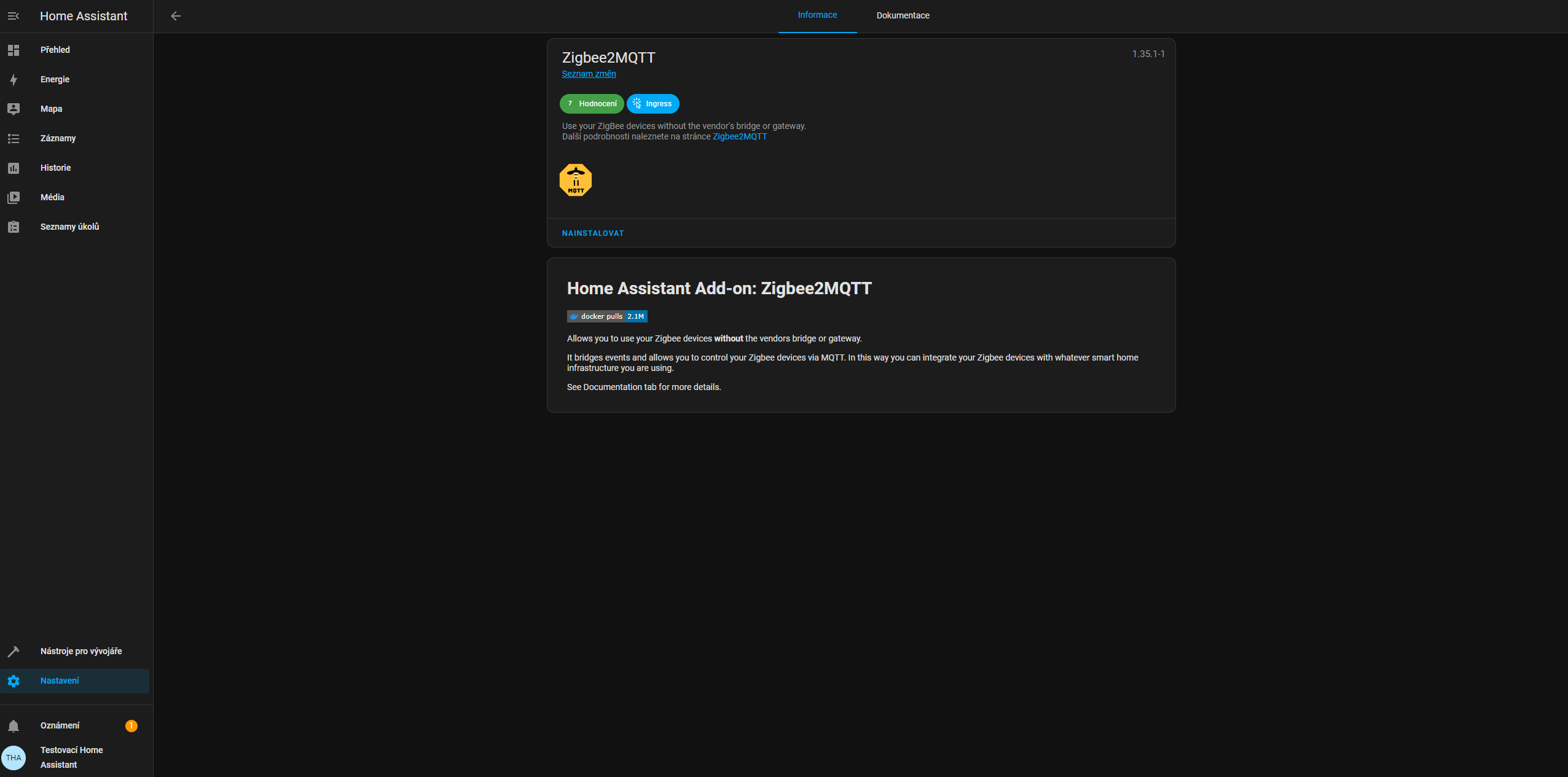
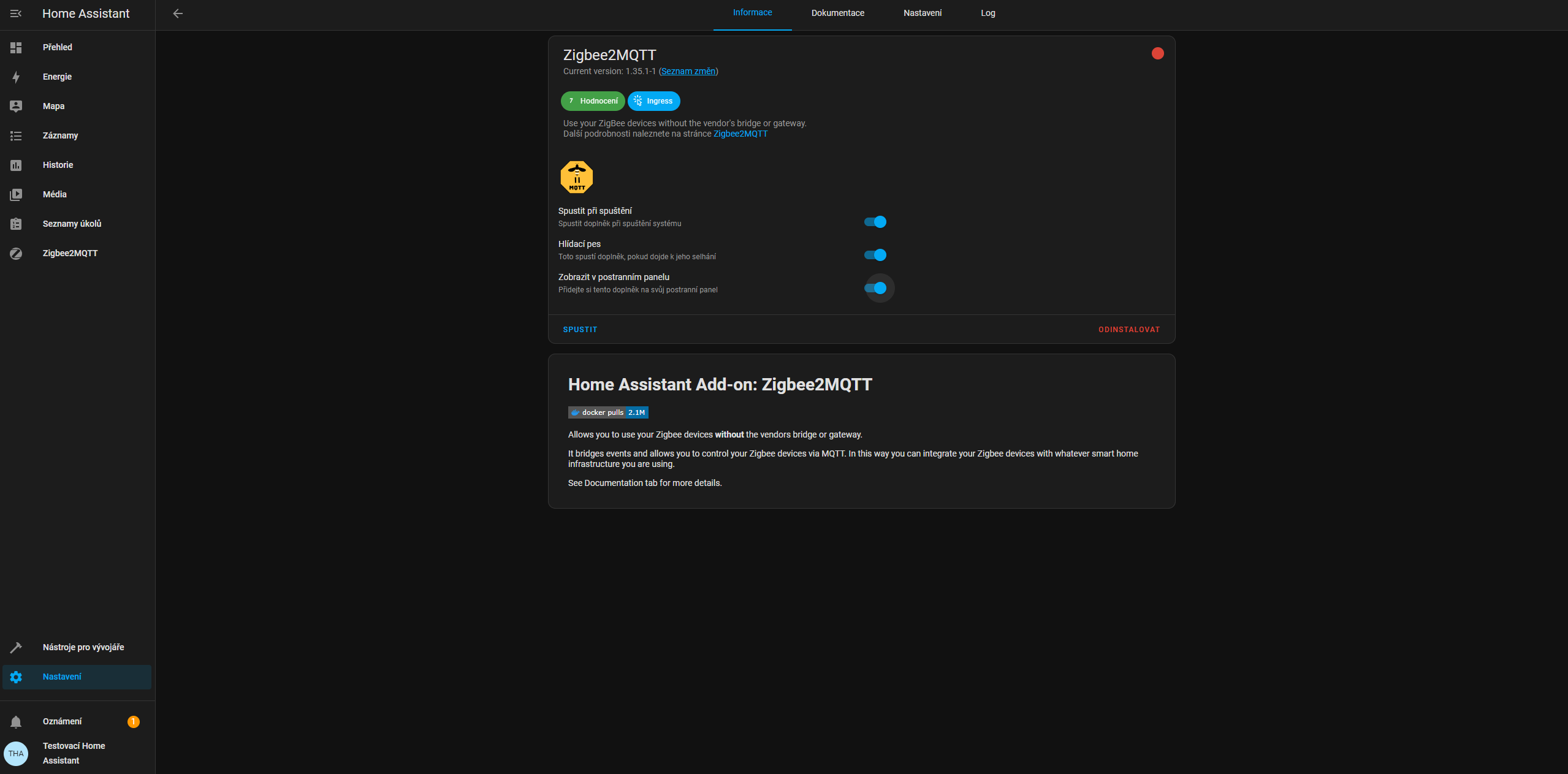
- Nyní máme dvě možnosti, buď klepneme v pravém rohu na tři tečky, vybereme „Upravit v YAML“, zkopírujeme kód níže a upravíme položky user, password na hodnoty, které jsme použili při vytváření uživatele a port na hodnotu, kterou jsme vyčetli v kroku 5.
data_path: /config/zigbee2mqtt
socat:
enabled: false
master: pty,raw,echo=0,link=/tmp/ttyZ2M,mode=777
slave: tcp-listen:8485,keepalive,nodelay,reuseaddr,keepidle=1,keepintvl=1,keepcnt=5
options: "-d -d"
log: false
mqtt:
server: mqtt://core-mosquitto:1883
user: mqtt-user
password: mqtt-password
serial:
port: /dev/ttyACM0
adapter: ezspNebo můžeme jen doplnit do části mqtt a serial údaje níže:
mqtt
server: mqtt://core-mosquitto:1883
user: mqtt-user
password: mqtt-password
serial
port: /dev/ttyACM0
adapter: ezsp
Pozor na zachování formátu, YAML je citlivý na mezery.
Pokud použijete jiný koordinátor, pak se bude položka „adapter“ lišit, případně nebude potřeba vůbec.
Výsledná konfigurace by měla vypadat takto:
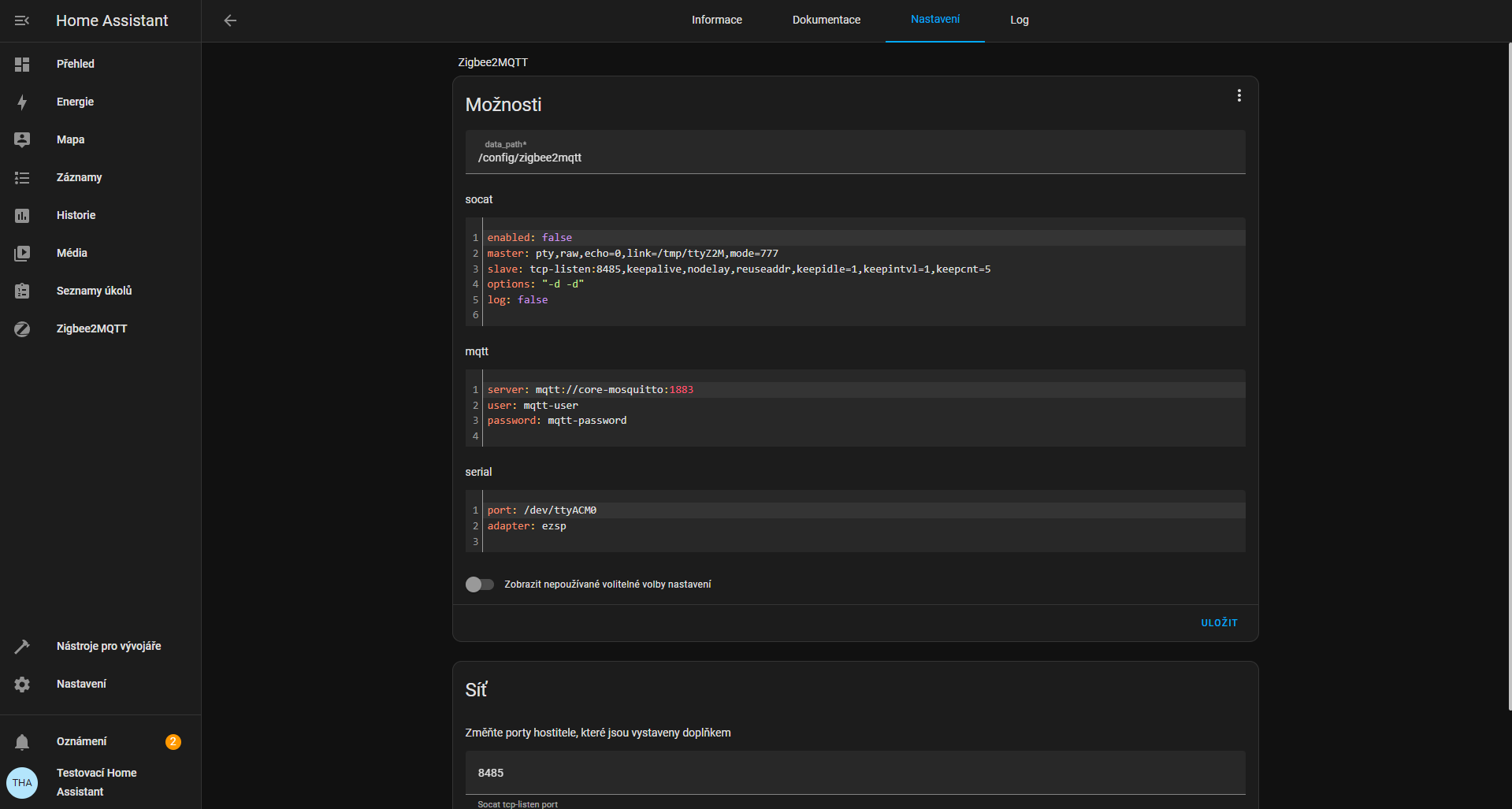
- Konfiguraci uložíme vpravo tlačítkem Uložit a doplněk by nás měl vyzvat k restartu, restart potvrdíme. Přesuneme se do záložky Informace a doplněk by měl být spuštěný. Pokud ne, bude potřeba se přesunout do záložky Log a zkontrolovat, kde je problém. Častý problém je překlep, chybně vyplněné uživatelské jméno/heslo nebo server.
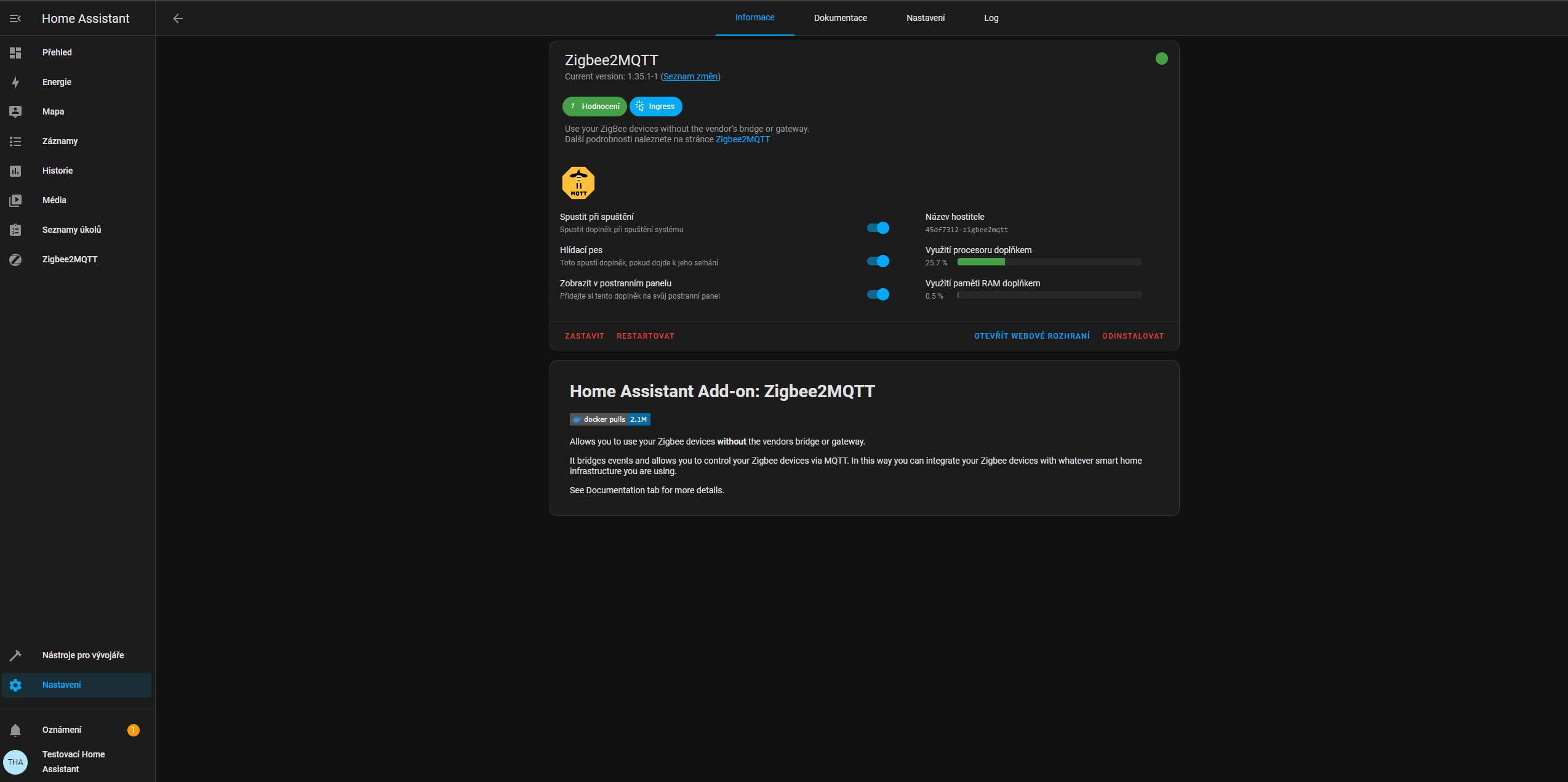
V levém menu se nám objeví položka Zigbee2MQTT, kam budeme později přidávat naše chytrá zařízení.
Závěr
Pro dnešní díl by to bylo vše a doufám, že se Vám úspěšně podařilo nainstalovat HA a základní dva addony pro jednoduchou komunikaci se Zigbee chytrými zařízeními.
V příštím díle si nastavíme doménu s https protokolem, abychom našeho HA měli přístupného odkudkoliv na světě a mohli se kochat daty z našich senzorů :). Také si nastavíme zálohování na Google Disk, abychom v případě poruchy nepřišli o všechnu práci.
Senzorům zdar!

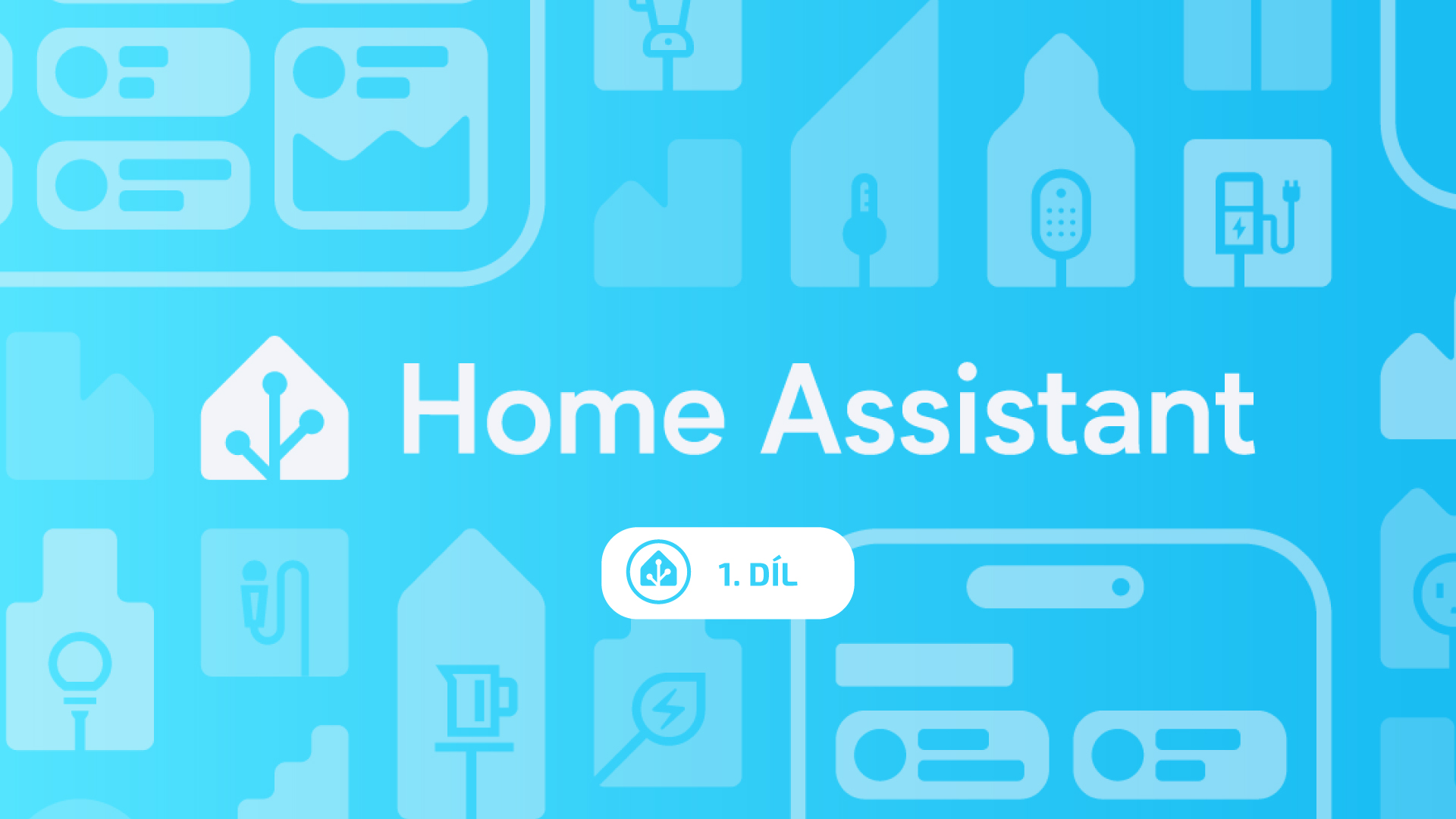
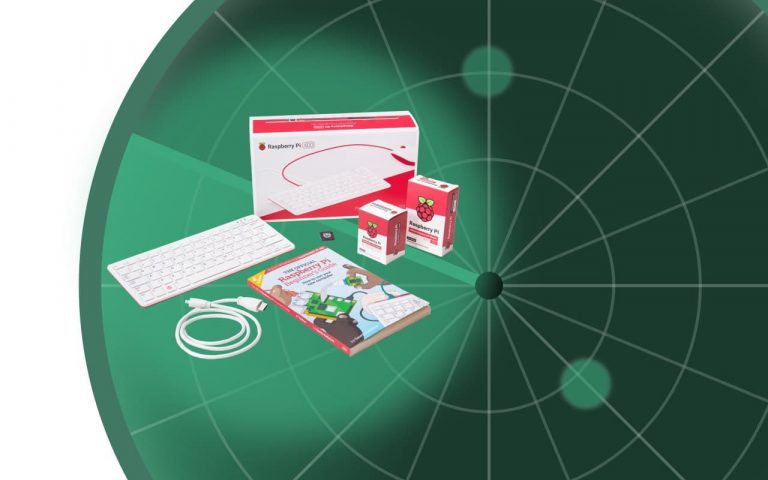
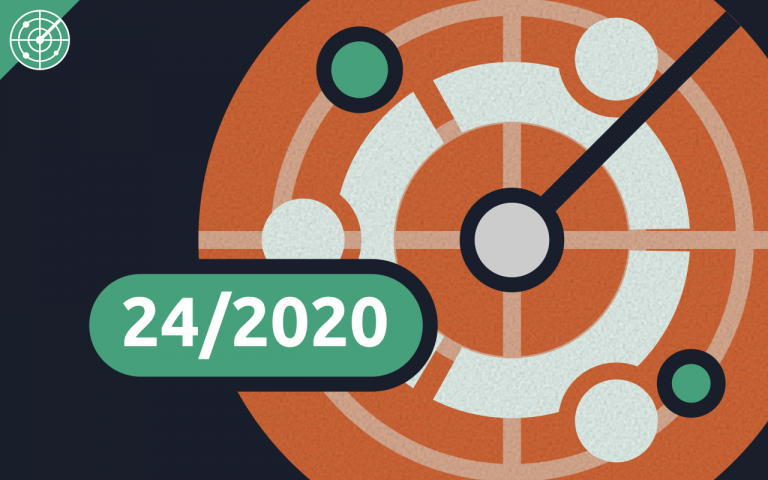
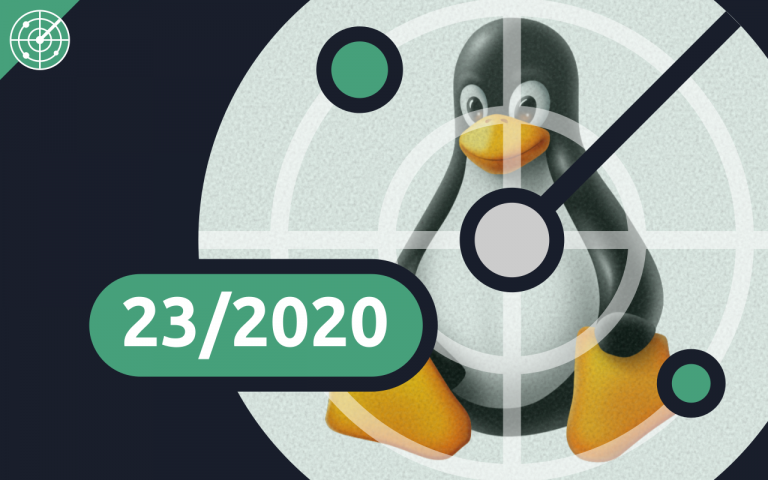
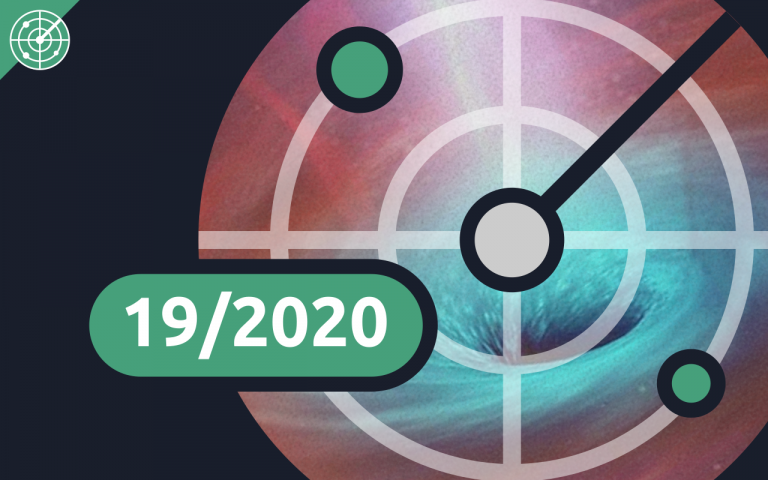


Užasné. Děkuji…už se těším na pokračování. Postupuji dle Vašeho návodu.